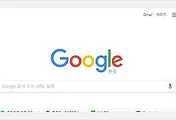32비트, 64비트 그 게 뭔가요?
안녕하세요, 에디터-K입니다.
'에디터K의 참쉬운IT' 블로그를 통해 매일 일상속에서 자주 접하는 IT관련 이야기들을 쉽게 플어볼 수 있게 포스팅해 나가고 있습니다. 오늘은 32비트니 64비트니 하는 용어에 대해 얘기해 보겠습니다.
요즘 어지간한 컴퓨터 사용자들은 윈도우OS를 사용하면서 32비트니 64비트니 하는 말을 자주 들으실 겁니다. 프로그램 설치시에도 32비트용이니 64비트용이니 하면서 나뉘는 걸 자주 봅니다. 그럼 도대체 00비트라고 나뉘어서 표기되는 이 수치는 어떤 의미가 있고 또 어떻게 분류하여 사용해야 하는지 한 번 알아보겠습니다.
* 먼저 32비트와 64비트가 의미하는 건 일시에 처리하는 데이터의 양을 말하는 것입니다. 윈도우OS 즉 운영체제의 경우 글자그대로 32비트 운영체제는 한번에 32비트만큼의 데이터를, 64비트 운영체제는 한번에 64비트의 데이터를 전송한다는겁니다. 참고로 말씀드리면 32비트는 2의 32제곱, 64비트는 2의 64제곱만큼의 데이터가 전송됩니다.(수학 약하신 분들께는 복잡하게 해 드려 죄송합니다) 그렇다면 그 차이는 어마어마하겠죠?! 이 어마어마한 전송량을 처리하려면 아무래도 처리속도나 동작의 속도가 32비트보다는 64비트가 훨씬 빠르고 처리양 자체가 차이가 날 수 밖에 없을 겁니다.
자, 여기서 질문이 생기죠? 그렇다면 모두 다 64비트를 쓰지 왜 32비트를 다들 쓰고 있을까요?
이유는 바로 이제까지 만들어진 대부분의 프로그램들이 아직도 32비트 위주로 프로그래밍이 되어 있기 때문이라고 합니다. 다시말해 호환성에 그 이유가 있는 것이죠. 32비트로 만들어진 프로그램들은 64비트와는 호환이 되지 않아 제대로 동작을 하지 못하기 때문입니다.
사실 32비트를 쓰면 64비트보다 조금 처리속도가 느린감이 있습니다. 하지만 비교적 안정적으로 사용할 수 있기 때문에 아직도 대부분의 프로그램드리 32비트를 사용하고있는 것입니다.
그럼 64비트를 쓰는 사람들도 많은 이유는 뭘까요?
여러가지 이유가 있겠지만 가장 큰 이유는 메모리 용량을 제대로 사용할 수 있끼 때문입니다. 이 것은 운영체제의 구동과 큰 연관이 있습니다. 32비트 운영체제는 메모리(RAM)을 최대 약 3.25기가까지밖에 인식하지 못하기 때문에 4기가 이상의 메모리를 장착해도 실제로 운영체제에서는 3.25기가까지 밖에 인식을 못하니 소용이 없는 겁니다. 그러니 돈만 아깝게 되겠죠. 하지만 64비트 운영체제에서는 윈도우 기준으로 약 195기가까지 업그레이드가 가능하다고 합니다. 그래서 메모리 4기가 이상 넣을 수 있는 분들은 64비트를 사용하는 겁니다.
최근들어 나오는 PC들은 64비트를 많이 쓰고 있습니다.
이번 주 노트북을 한 대 구매하려고 가격검색을 해 보니 최소 오피스 용도로 쓰일 수 있는 정도의 노트북에도 기본적으로 4기가의 메모리가 장착되어 판매되고 있었습니다. 요즘은 PC에 장착되는 메모리 용량이 점점 늘어나면서 64비트를 사용할 수 밖에 없는 상황인가 봅니다. 그렇다 보니 현재 나오는 노트북이나 컴퓨터는 대부분이 64비트 운영체제를 설치하는데, 최근에는 PC게임 들도 워낙에 요구되는 하드웨어 사양이 높게 나오기 때문에 64비트를 지원하는 게임도 많아지고 있는 추샙니다. 당연히 프로그램들도 64비트 버전이 많이 출시되고 있습니다. 그래서 어지간한 컴퓨팅 작업에서느 별 불편을 못느끼실 수도 있지만 그래도기왕이면 64비트 운영체제를 사용할 경우 자신이 사용하려는 프로그램이 64비트를 지원하는지아닌지를 꼭 한번 확인 해 보시기 바랍니다. 백신 같은 경우는 64비트에서 제대로 동작이 안되는 경우도 종종 있으니 반드시 확인해 보시는 게 좋겠습니다. 검색해 보니 마이크로소프트 시큐리티 에센셜이나 V3 같은 이른바 메이저급 백신은 대부분 64비트를 지원하는 것 같습니다.
그럼 32비트 운영체제에서는 4기가 이상의 메모리는 전혀 사용할 수 없을까요?
꼭 그렇진 않습니다. 인터넷을 검색해 보시면 32비트에서 4기가 이상의 메모리를 인식하도록 하는 툴(Tools)이 많이 소개되고 있습니다. 그런 프로그램들을 이용하면 인식이 가능 하기는 하지만 실제 프로그램상 성능 차이가 크게 없다고 합니다. 그래서 기왕에 4기가 이상의 램을 장착하려면 64비트 운영체제를 설치하시기를 권장합니다. 그리고 32비트에서의 4기가 이상 메모리 인식은 윈도우7 에서만 가능하다고 하니 윈도우10이 대부분은 별 의미가 없을 겁니다!
그럼, 지금 내가 쓰고 있는 운영체제가 몇 비트인지 확인하는 방법은 무엇일까요?
윈도우 기준으로 설명 드리겠습니다. (맥OS는 좀 다릅니다. 하지만 역시 간편합니다) 바탕화면의 내컴퓨터 아이콘에 마우스 오른쪽 클릭하시고, 속성 혹은 윈도우키(Ctrl 옆에있는 버튼입니다.) + Pause Break 를 하시면 시스템속성창이 뜨는데 그곳에 보시면 32비트인지 64비트 운영체제인지 확인할 수 있습니다.
CPU가 64비트를 지원해야 사용할 수 있다면, 지금 내 PC의 CPU가 몇 비트인지 어떻게 확인할 수 있을까요?
우선 이 사이트에 에 접속하시기 바랍니다.
http://www.cpuid.com/softwares/cpu-z.html
그러면 좌측 아래쯤에 구름모양의 아이콘과 함께 영어와 중국어 버전 'Download' 버튼이 나오는데 여기서 가장 위에 있는 'SETUP • ENGLISH(32 and 64-bit version)' 버튼을 다운받아 설치하시면 됩니다. 설치가 싫다면 그 바로 아래의 zip파일을 받으시면 되는데 32비트용과 64비트용 모두 동시에 호환이 됩니다.
설치하신 후 cpu-z를 실행하시면 아래와 같은 창이 뜰겁니다.
instructions 란에 보시면 저기 네모박스 쳐진곳을 보시면 인텔 cpu는 EM64T 표시가 적혀있고 AMD cpu는 AMD64가 적혀 있을 겁니다. 지금처럼 이 표시가 나오면 64비트가 사용 가능한 cpu라는 겁니다.
이상과 같이 32비트 운영체제와 64비트 운영체제의 차이에 대해 설명해 드렸습니다.자신의 PC가 어느정도의 데이터양을 처리할 수 있고 얼마나 많은 메인메모리(RAM)을 활용할 수 있는지 이해하시는데 도움이 되셨으면 합니다.
오늘도 유용하고 에너지 넘치는 IT 생활 하시기 바랍니다.이상 에디터-K였습니다.
'PC' 카테고리의 다른 글
| 노트북 터치패드 잠금 방법 (0) | 2018.01.06 |
|---|---|
| 디자인 배우려는 이들에게 추천하는 포토샵 가능한 노트북 고르기 (2) | 2018.01.05 |
| 구글에서 이미지로 검색하기 (0) | 2018.01.05 |
| 윈도우10 듀얼 모니터 마다 바탕화면 다르게 설정하기 (0) | 2018.01.04 |
| 내 컴퓨터 사양 보는법 (0) | 2018.01.04 |